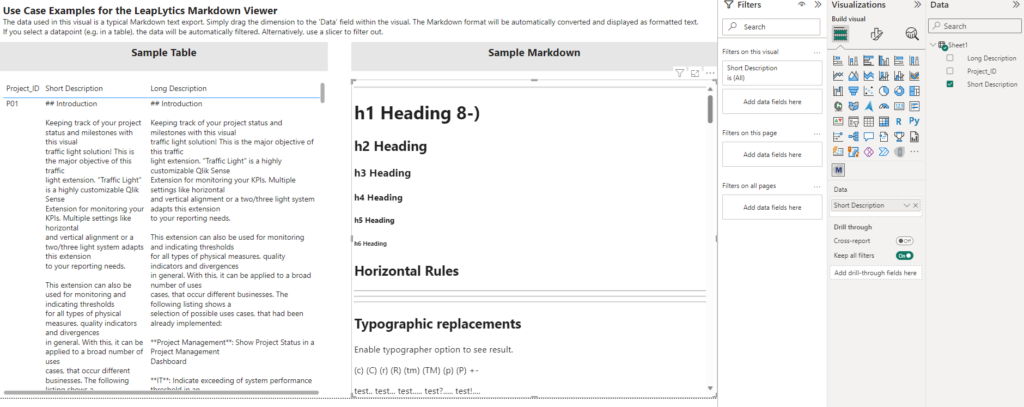Pēc tam, kad esat ielādējis mūsu vizualizāciju, jūs noteikti jautājat sev, ko tagad darīt. Tieši to mēs jums izskaidrosim šajā pamācībā.
1. Velciet vizuālo uz darblapas
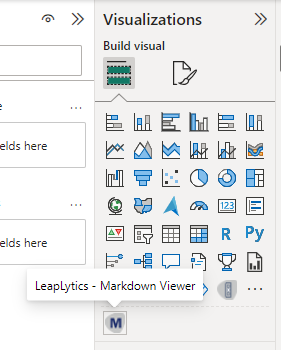
Atveriet Microsoft Power BI un attiecīgo pārskatu vai darblapu, kurā vēlaties izmantot vizuālo lietojumprogrammu "Markdown Viewer". Atveriet darblapu rediģēšanas režīmā, un sadaļā "Vizualizācijas" atradīsiet "Markdown Viewer" vizualizāciju, kā arī visus citus iegādātos LeapLytics produktus. Noklikšķiniet uz vizualizācijas, lai to ievietotu savā darblapā (Vizuālā izskata izskatu vēlāk varat mainīt, izmantojot logrīku "Formāts".).
2. Īpašuma panelis
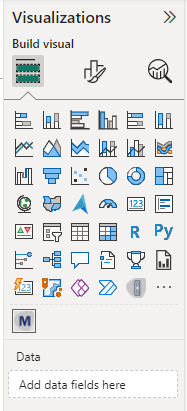
Pēc viena vai vairāku vizuālā attēla eksemplāru izvietošanas uz paneļa, labajā pusē parādīsies īpašību panelis. Īpašību panelis ir sadalīts sadaļās "Lauki", "Formāts" un "Analītika".
Turpmākajās nodaļās uzzināsiet, kā lietot LeapLytics "Markdown Viewer" vizuālo lietojumprogrammu un kā to pielāgot savām vajadzībām, pareizi izmantojot īpašības.
3. Pievienot pasākumu
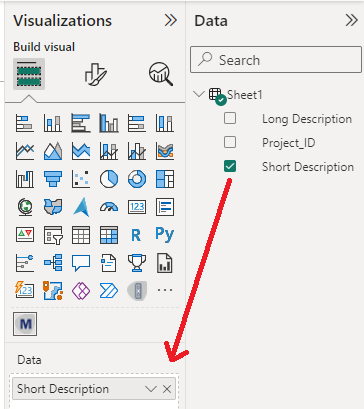
Izvēlieties dimensiju no sadaļas "Dati", noklikšķinot uz tās vai velkot to uz vizuālā lauka "Dati".
Lietojot mūsu pārlūkprogrammu Markdown Viewer, ir jānodrošina, ka dimensijas dati ir Markdown formātā.
4. Rezultāts